Corrigir erro de instalação 0x800b010a no Windows Update
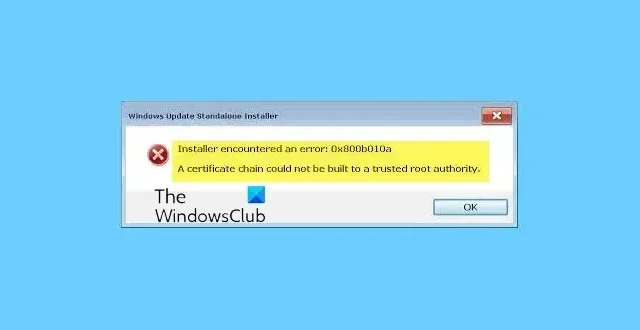
Esta postagem mostrará como corrigir o erro de instalação do Windows Update 0x800b010a . Este código de erro geralmente aparece durante o processo do Windows Update, obstruindo a instalação de atualizações e patches. A mensagem de erro completa diz:
O instalador autônomo do Windows Update
encontrou um erro 0x800b010a.
Uma cadeia de certificados não pôde ser construída para uma autoridade raiz confiável.
Felizmente, você pode seguir algumas sugestões simples para corrigir o erro.
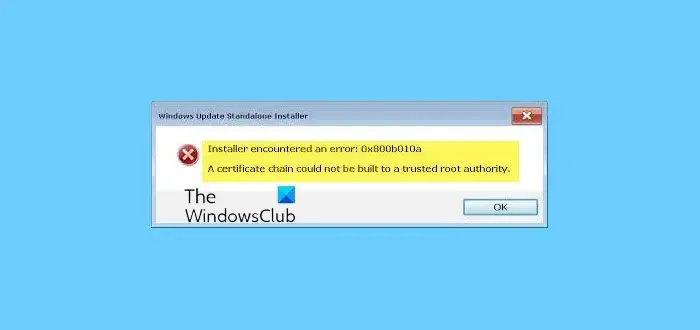
Corrigir erro de instalação 0x800b010a no Windows Update

- Execute o solucionador de problemas do Windows Update
- Reinicie o serviço Windows Update
- Verifique as configurações de data e hora
- Redefinir componentes do Windows Update
- Verifique se há atualizações de certificado raiz
- Instale o Windows Update no modo de inicialização limpa
- Instale manualmente a atualização usando o Catálogo do Microsoft Update
- Use a ferramenta de criação de mídia para instalar a atualização
Agora, vamos ver isso em detalhes.
1] Execute o solucionador de problemas do Windows Update

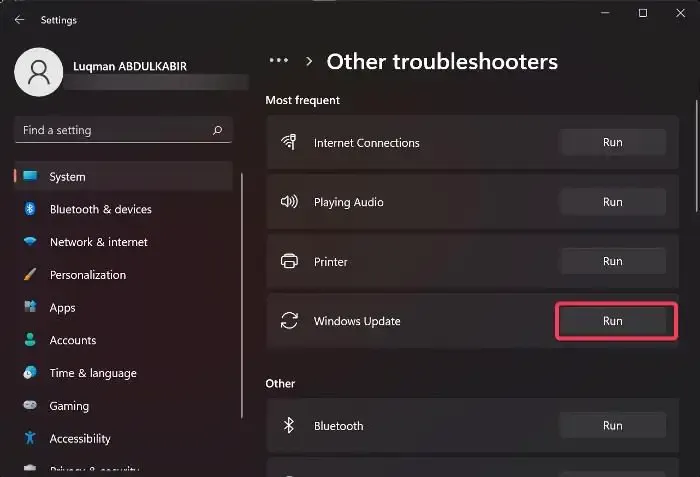
Comece executando o utilitário integrado da Microsoft, ou seja, o Solucionador de problemas do Windows Update . Isso pode ajudar a verificar e corrigir erros de atualização automaticamente. Veja como:
- Abra Configurações pressionando a combinação tecla Windows + I.
- Navegue até Sistema > Solução de problemas > Outros solucionadores de problemas .
- Aqui, clique em Executar ao lado do Windows Update.
Obter aplicativo de ajuda![]()
2] Reinicie o serviço Windows Update
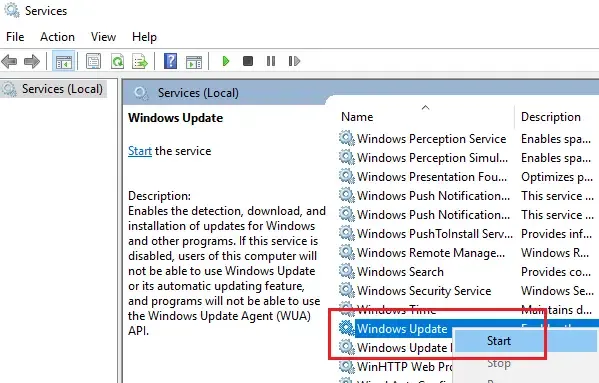
- Pressione o botão Iniciar , digite Serviços e pressione Enter .
- Role para baixo e pesquise o serviço Windows Update .
- Clique com o botão direito no serviço e selecione Reiniciar .
3] Verifique as configurações de data e hora
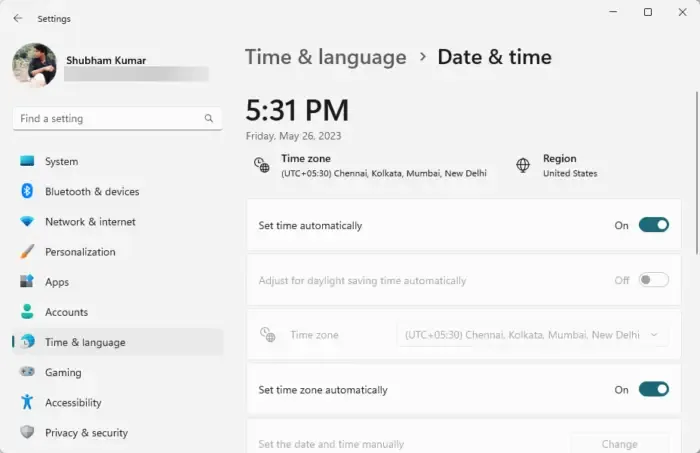
Em seguida, verifique se as configurações de data e hora do seu dispositivo Windows estão definidas corretamente. Se essas configurações forem configuradas incorretamente, isso pode causar o erro 0x800b010a do Windows Update. Veja como definir as configurações de data e hora:
- Pressione Windows + I para abrir Configurações .
- Navegue até Hora e idioma > Data e hora .
- Aqui, habilite as opções Definir hora automaticamente e Definir fuso horário automaticamente .
4]Redefinir os componentes do Windows Update
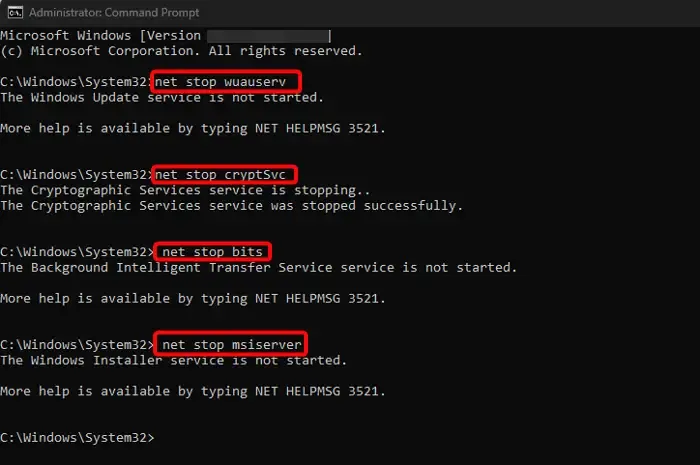
Componentes corrompidos do Windows Update podem causar falha nas atualizações do Windows. Nesse caso, redefinir os componentes do Windows Update pode corrigir os problemas do Windows Update. Veja como:
- Abra o prompt de comando como administrador.
- Digite os seguintes comandos um por um e pressione Enter .
net stop bit
net stop wuauserv
net stop appidsvc
net stop cryptsvc
ren %systemroot%\SoftwareDistribution SoftwareDistribution.old
ren %systemroot%\system32\catroot2 catroot2.old
net start bits
net start wuauserv
net start appidsvc
net start cryptsvc - Reinicie o seu dispositivo quando terminar e veja se as atualizações estão sendo instaladas.
5]Verifique se há atualizações de certificado raiz
Se os certificados de certificação raiz usados para assinar as atualizações expirarem ou não estiverem presentes, poderá ocorrer o erro de instalação 0x800b010a no Windows Update. Atualizar as autoridades de certificação raiz confiáveis pode ajudar a corrigir o erro. Veja como você pode verificar e gerenciar certificados raiz confiáveis no Windows 11/10 .
6] Instale o Windows Update no modo de inicialização limpa
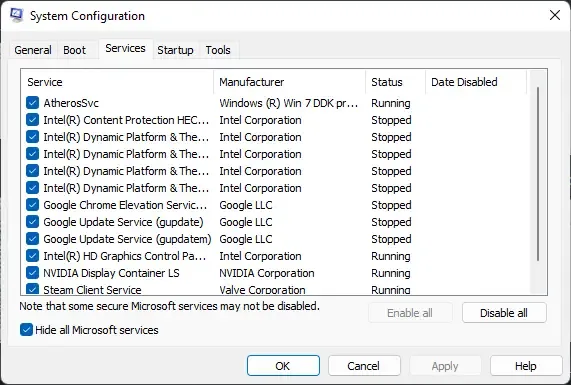
Aplicativos e programas de terceiros instalados podem causar erros de atualização em dispositivos Windows. A instalação de atualizações no estado de inicialização limpa pode ajudar a corrigir o erro, pois apenas os drivers e programas necessários serão executados. Portanto, execute as atualizações do Windows no estado de inicialização limpa . Deve eliminar a maioria das causas e corrigir o erro 0x800b010a do Windows Update.
7]Instale manualmente a atualização usando o Catálogo do Microsoft Update
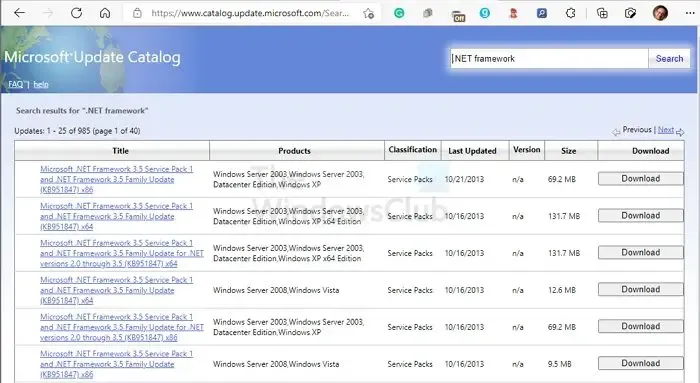
Se o erro não for corrigido, instale manualmente as atualizações usando o Catálogo do Microsoft Update. Veja como:
- Abra o site do Catálogo do Microsoft Update em seu navegador.
- Digite o número KB da atualização a ser baixada.
- Clique no botão Download ao lado da atualização. Isso abrirá uma nova página com o link para download.
- Clique no link para baixar o arquivo e clique duas vezes nele para iniciar a instalação.
8] Use a ferramenta de criação de mídia para instalar a atualização
A ferramenta de criação de mídia para atualizar o Windows e criar uma mídia de instalação. Você pode usar esta mídia de instalação para instalar o Windows em outro computador. Se você não conseguir instalar o Windows Update a partir das configurações do Windows 11/10, tente a ferramenta de criação de mídia . Esta ferramenta baixará e instalará a versão mais recente do Windows Update em seu sistema.
Esperamos que essas sugestões ajudem você.
Como faço para corrigir o erro 800b0100 no Windows Update?
Para corrigir o código de erro 800b0100 no Windows Update, desative o software antivírus de terceiros e verifique as configurações de data e hora. No entanto, se isso não ajudar, redefina os componentes da atualização e tente instalar as atualizações manualmente.
O que o Windows falhou ao instalar a seguinte atualização com o erro 0x800b0100?
O código de erro 0x800b0100 indica um arquivo ausente ou corrompido exigido pelo Windows Update. Geralmente ocorre quando o Windows não consegue verificar a autenticidade e integridade do pacote de atualização.



Deixe um comentário